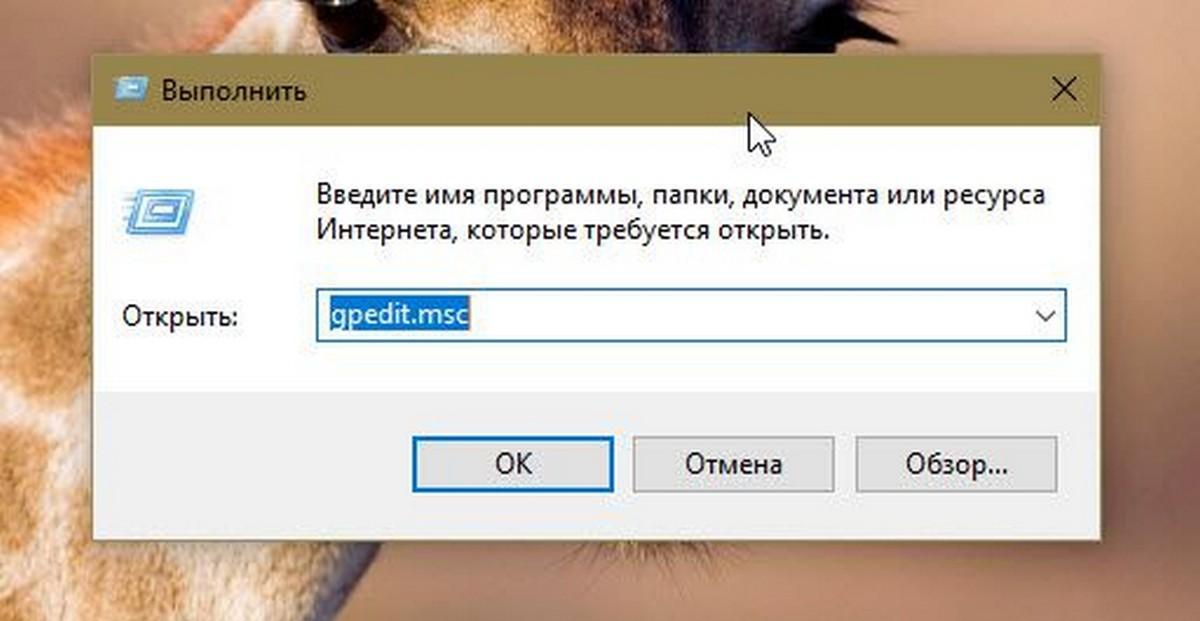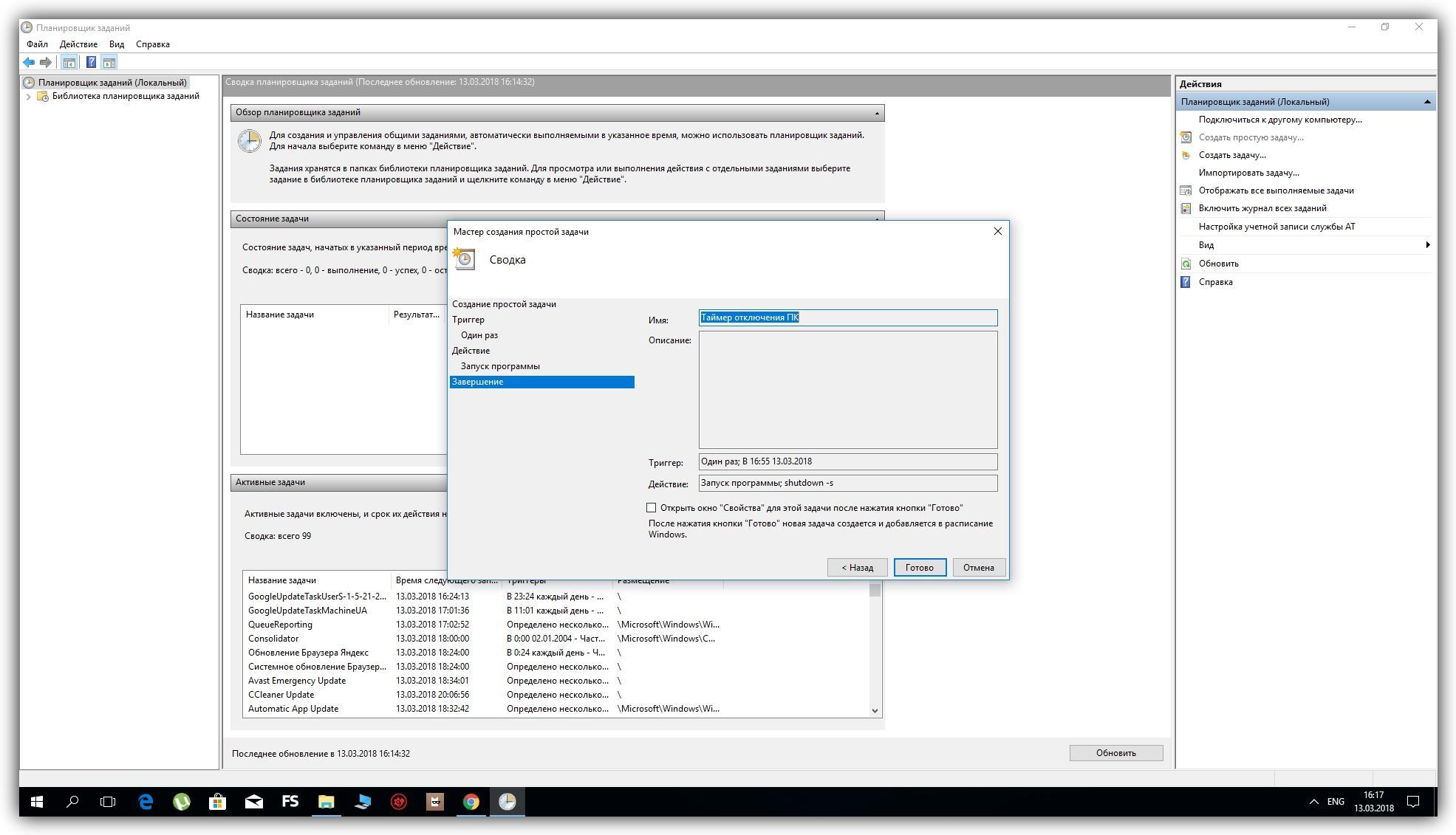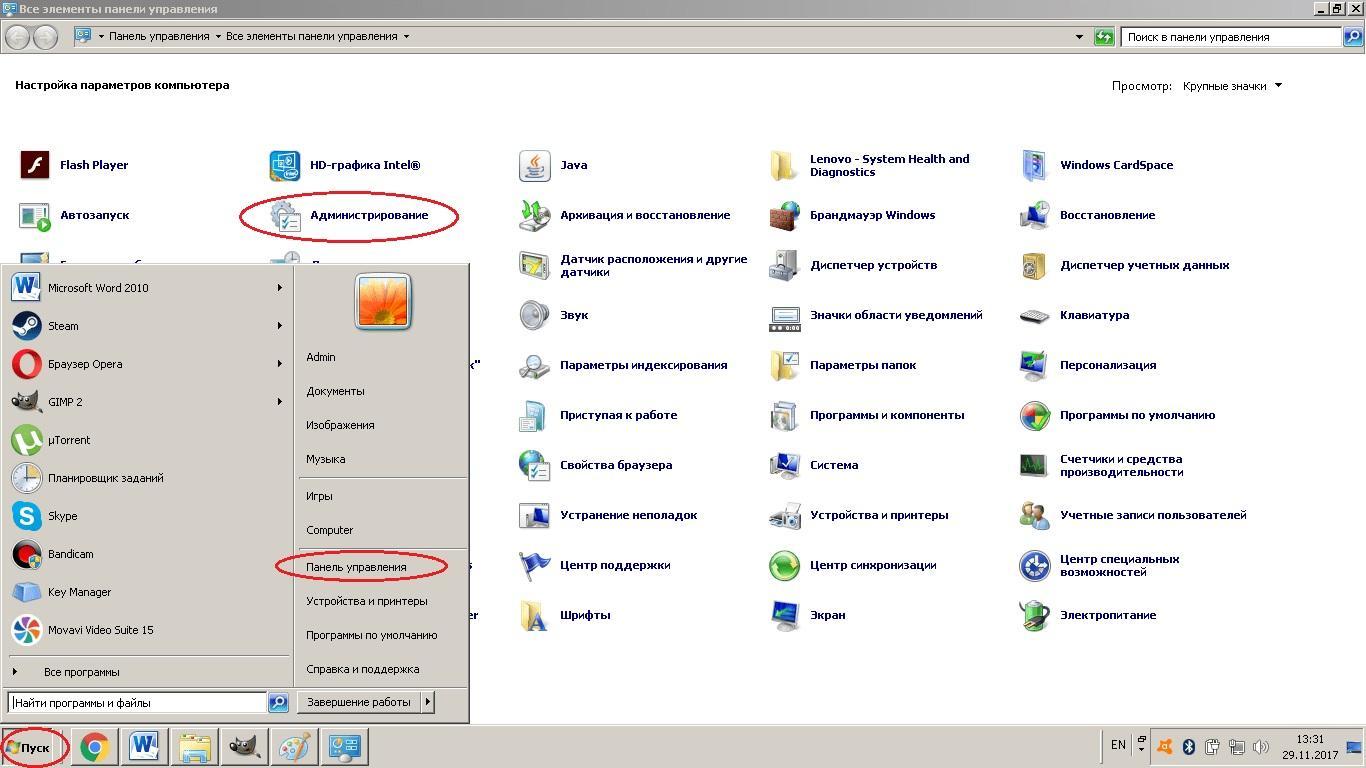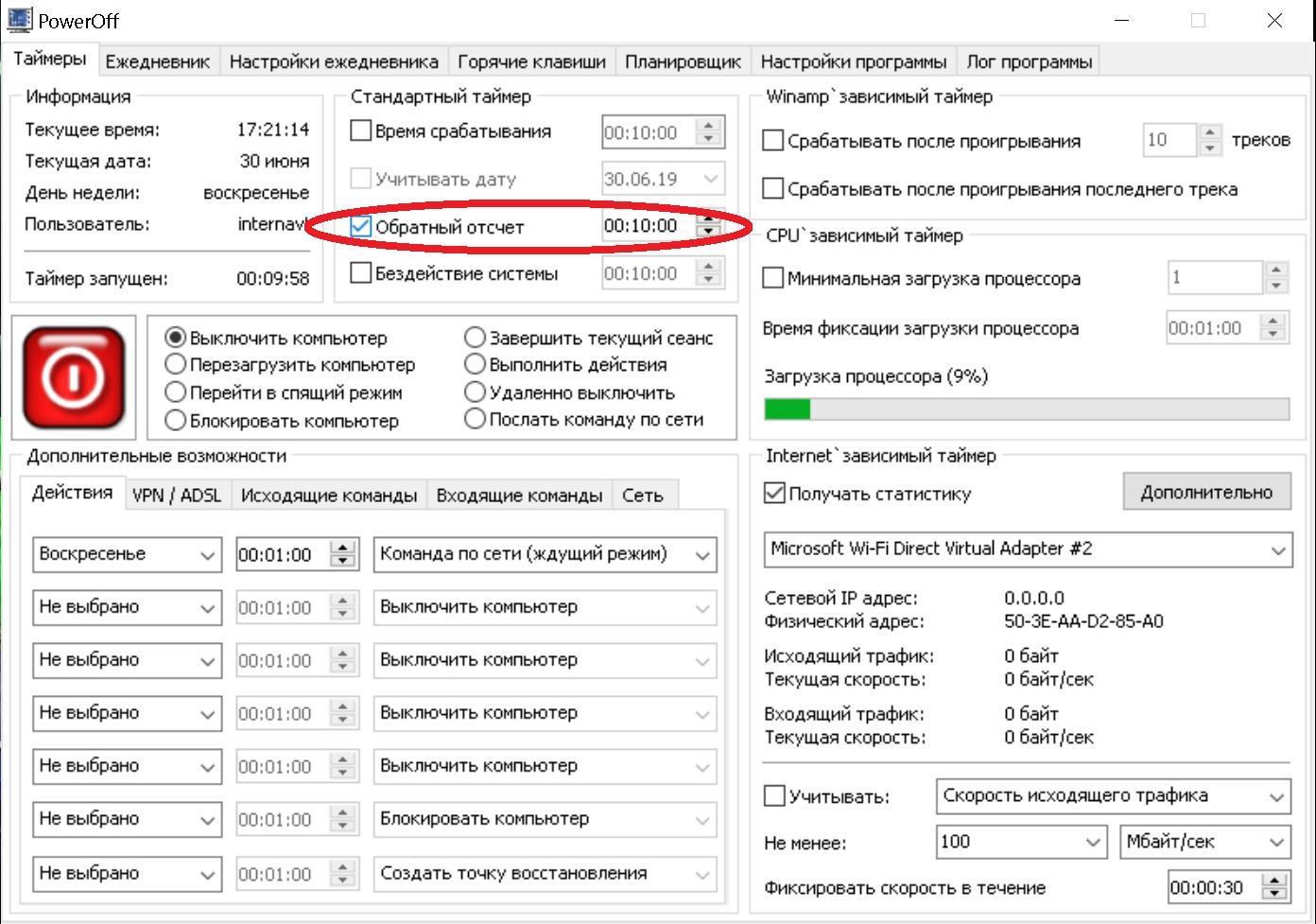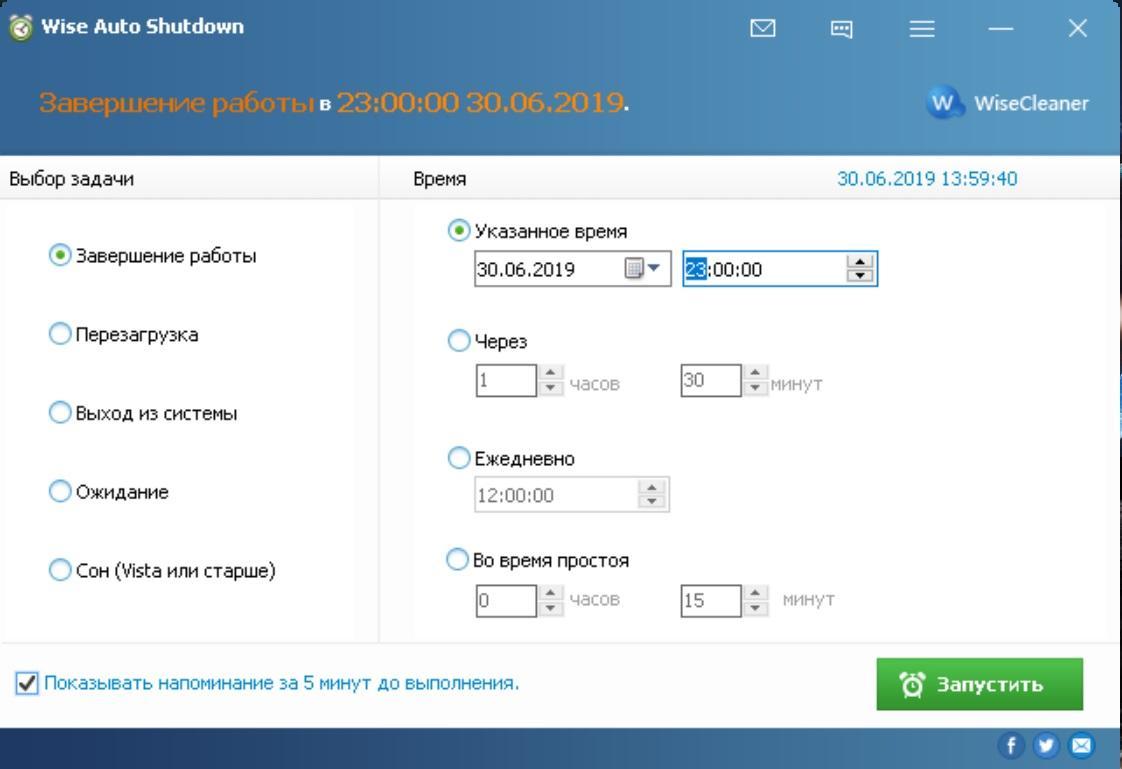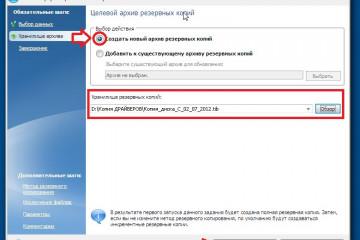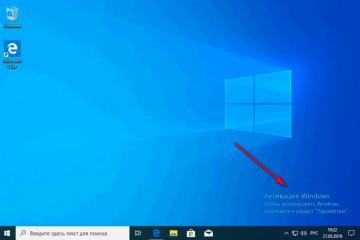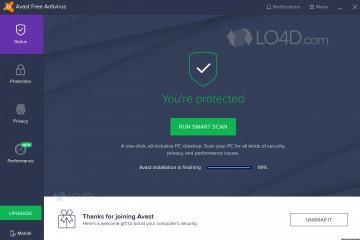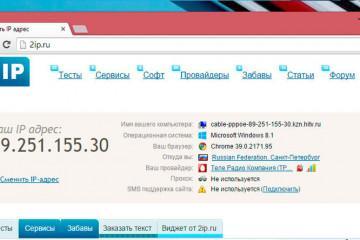Как включить на Windows 7 таймер выключения компьютера
Содержание:
Бывают ситуации, когда нужно оставить компьютер включенным на долгое время, но следить за процессом не получается. В этом случае нужно настроить систему для самостоятельного отключения. Сделать это можно разными способами – работая с инструментами системы или скачивая дополнительный софт. В любом случае нужно понимать, как работает настройка, на какие клавиши нужно нажимать для корректной работы.
Что такое таймер отключения компьютера Windows 7
Таймер – это специальная функция, которая автоматически завершает работу компьютера. Пользователь может установить дату и время выключения. Функция идеально подойдет для людей, которые любят смотреть фильмы перед сном. Им не нужно волноваться о том, что компьютер продолжит работать после того, как они уснут.
Как выключить по таймеру компьютер Windows 7
Стандартные инструменты Виндовс позволяют включить таймер. Для этих целей можно использовать командную строку или планировщик задач. Оба способа являются простыми и доступными.
Используя командную строку
Для начала нужно запустить командную строку. Сделать это можно разными способами:
- Используя меню «Пуск» и строку поиск. Вписать «cmd» и нажать «Ок».
- При помощи сочетания клавиш «Win» + «R».
Теперь можно включать таймер на Windows 7. В командную строку вписать значение «shutdown –s –t (любое число)», нажать «Ок».
Расшифровка букв:
- «S» — сохранение данных после выключения ноутбука.
- «T» — время в секундах после которого сработает таймер.
- «F» — выключение без сохранения данных.
Этот вариант можно упростить и настроить доступ к командам с рабочего стола. Для этого нужно выполнить следующие действия:
- Кликнуть правой кнопкой мышки на свободное место.
- Выбрать связку «Создать – Ярлык».
- Указать место расположения: C:\Windows\System32\shutdown.exe –s –t (любое число).
- Указать имя ярлыка «shutdown.exe».
- Нажать «Готово».
Теперь можно поменять картинку. Для этого нужно нажать по ярлыку правой кнопкой мыши и выбрать «Свойства». Во вкладке «Ярлык» нажать «Сменить значок». Выбрать картинку из предложенных вариантов и нажать «Ок».
Изображение должно измениться. Нажать на «Применить» и еще раз подтвердить действие.
Используя планировщик задач
Еще один встроенный инструмент, с помощью которого можно настроить таймер автовыключение ПК Windows 7. Этот способ подойдет для опытных пользователей.
Пошаговые действия для настройки:
- Зайти в главное меню «Пуск» — «Панель управления».
- Выбрать «Администрирование». Для удобства можно сделать отображение крупными значками.
- Найти «Планировщик задач».
- В правой части окна находится кнопка «Создать простую задачу…», нажать на нее.
- Указать имя (вводитсята без кавычек) – shutdown. Также можно добавить описание, но это не обязательно. Нажать «Далее».
- Указать нужный вариант запуска задачи (ежемесячно, однократно, ежедневно и т.д.). Делается это во вкладке «Триггер».
- Продолжить работу, выбрав «Далее». Выбрать дату и время работы таймера Виндовс 7.
- Кликнуть по варианту «Запустить программу» и выбрать «Далее».
- Вписать адрес программы, которую необходимо активировать: C:\Windows\System32\shutdown.exe. Используется тот же вариант отключения, который описывался в первом способе.
- По необходимо отредактировать данные. Если все указано верно, то нужно поставить галочку напротив фразы «Открыть окно «Свойство»…» и нажать «Готово».
На завершающем этапе необходимо поставить галочку напротив варианта «Выполнять с наивысшими правами». Установить переключатель в поле «Настроить для» в позицию версии Операционной системы. Нажать «Ок».
Как отменить таймер выключения компьютера Windows
Существует 2 варианта отключения таймера. Первый заключается в создании кнопки. Для этого нужно запустить «Мастер создания ярлыка» и в строку для адреса объекта вписать или выбрать через кнопку «Обзор»: C:\Windows\System32\shutdown.exe –a. Нажать на кнопку «Далее».
Указать имя кнопки (отключение, отмена). Кликнуть «Готово». Можно выбрать подходящую картинку к ярлыку. Теперь на рабочем столе в Windows 7 таймер выключения компьютера отображаться будет.
Второй способ актуален для тех, кто выставлял таймер через планировщика задач. Меню необходимо вызвать повторно и в левой части выбрать «Библиотека…». Откроются все созданные таймеры, выбрать нужный вариант. Нажать правой кнопкой на него и выбрать «Удалить». Подтвердить действие, которое сможет убрать таймер из активных.
Отключение компьютера специальными программами
Существует несколько видов утилит, которые помогут выставить таймер на отключение компьютера. Для того чтобы воспользоваться ими, необходимо скачать и установить их на компьютер.
Установка стандартная. После скачивания, нажать на иконку программы два раза и дождаться загрузки «Мастера установки». После чего следовать его подсказкам. Система самостоятельно установит программу на ПК, достаточно выполнять простые действия – указать папку, согласиться с условиями использования, установить дополнительные приложения (можно проигнорировать).
SM Timer
Запустить программу. Появится небольшое функциональное окошко, где будут происходит основные настройки:
- Выбрать вариант из верхнего выпадающего меню «Выключение компьютера».
- Указать вид отсчета времени – относительный или абсолютный. При выборе последнего варианта компьютер будет отключаться точно по времени. Для его установки необходимо выбрать «В».
- Установить часы и минуты при помощи ползунков.
Если поставить галочку напротив варианта «Через» (относительное), то будут показываться часы и минуты, по истечению которых ПК отключится. После завершения всех настроек, необходимо нажать «Ок».
Airytec Switch Off
Утилита имеет официальный сайт, с которого ее можно скачать. Программа на английском языке, но в предложенных настройках можно выбрать русский. Это облегчает работу с интерфейсом российскому пользователю.
После запуска приложения, появится его значок в панели уведомления, по которому необходимо кликнуть. Теперь можно приступать к настройке таймера, поработав с разделами:
- «Расписание» – выбрать, когда отключать компьютер (один раз, обратный отсчет, бездействие системы или пользователя).
- «Действие» – из меню выбрать «Выключить» и поставить галочку напротив строки «Принудительно закрывать приложения».
- Осталось нажать кнопку «Запустить».
В программе можно выбирать язык, время. Также можно установить музыку на оповещение, предупреждение о выключении ноутбука.
Wise Auto Shutdown
Программа работает на русском языке. Умеет выключать, перезагружать и выходить из системы устройства. Утилита недавно обновилась, и разработчики не планируют установку дополнительных обновлений.
Настройка таймера:
- Выбрать задачу – отключение компьютера. Есть также вариант «Ожидание», который выполняет функцию режима сна.
- Настроить время и частоту выполнения задачи.
- Кликнуть по кнопке «Запустить». Поставить галочку напротив варианта «Показывать напоминание за 5 минут до выполнения».
Выключение можно отложить неограниченное количество раз на определенное время.
PowerOff
Программа бесплатная и включает настройку различных мелочей. Именно это делает ее интерфейс перегруженным и сложным для работы, поэтому бывает сложно разобраться в нем.
Утилита не устанавливается на компьютер. Работает запуском из архива, после чего открываются настройки. Перейти в раздел «Таймер» и указать время выключения:
- Выполнить команду по системным часам.
- Отсчет в обратную сторону.
- Отключить компьютер после определенного времени бездействия.
Дополнительно программа может давать команды другому устройству, переводить компьютер в режим сна. Минусом утилиты является то, что таймер перестает работать после закрытия. Поэтому нужно ее сворачивать.
Auto PowerOFF
Скачать программу можно в торренте, т. к. она не имеет официального сайта. При этом она хорошо адаптирована под российского пользователя, есть русский интерфейс. Использовать ее просто. В настройках выбираются нужные параметры – время (дата, время, день недели), интервалы, системное действие.
В программе можно запланировать два варианта запуска режимов – простой и расширенный. Во втором случае можно дополнительно выбирать, в какие дни компьютер будет отключаться самостоятельно. Также можно настроить звуковое оповещение.
Таймер выключения
Программа с простым интерфейсом, которая работает на русском языке. Весит немного и не захламляет систему. Утилиту можно использовать в разных ситуациях в том числе, для выключения компьютера. Также можно устанавливать таймер на скачивание фильма, отправку файла. При работе программе просит закрыть все окна.
GOWAY
Программа используется для выхода из системы, отключения компьютера или перезагрузки в определенное время. Отличается простым интерфейсом на русском языке. Таймер устанавливает на рабочем столе.
Утилита предоставляется бесплатно. Ее интерфейс поделен на две части. В первой – можно настраивать время отключения компьютера, во второй – отправку сообщения. В программе можно выбрать относительный и абсолютный режим времени.
Минусом является то, что разработчик не несет ответственность за вред, который может нанести утилита. Также она не обладает большим функционалом.
Time PC
Отличительной особенностью программы являет то, что она не выключает полностью компьютер, а переводит его в сонный режим. Она может закрыть все приложения, погасит монитор и прекратит видимую работу.
Интерфейс программы можно настраивать на русском языке. Он не имеет лишних кнопок, поэтому запутаться не получится. В программе можно настраивать и включение компьютера, восстанавливать работу закрытых приложений.
Дополнительные варианты
Установить таймер на выключение компьютера можно при помощи программ, которые рассчитаны на выполнение длительных операций – архиваторы, аудиоплееры (например, AIMP). Поэтому стоит просмотреть эти устройства, возможно, там есть нужная функция. Не придется устанавливать дополнительные утилиты, проводить манипуляции с инструментами Виндовс 7.
Подобная функция встречается у торрент-клиентов. Например, программа Download Master:
- Запустить и поставить файлы на скачивание в стандартном режиме.
- В верхнем меню выбрать вкладку «Инструменты» и строку «Расписание».
- Откроется меню с настройками. В правой части поставить галочки напротив «Завершение по расписанию» и «Выключить компьютер». Установить время с точностью до секунд.
- Нажать кнопку «Ок/Применить».
После того как пройдет время, скачивание файла будет завершено, а компьютер выключится в автоматическом режиме.
Итак, автоотключение работы компьютера может производиться при помощи встроенных инструментов Виндовс и дополнительных программ. Также можно воспользоваться торрентами, плеерами. Процесс настройки таймера примерно одинаковый, особенно, если используются специальные программы.